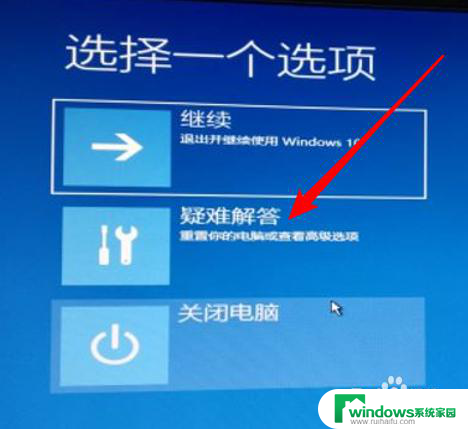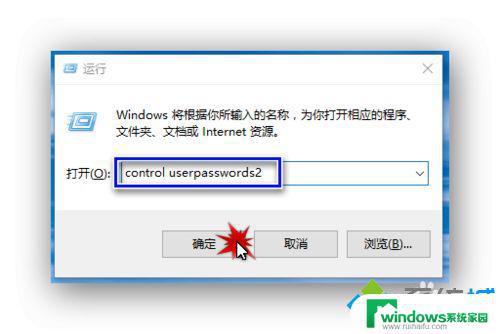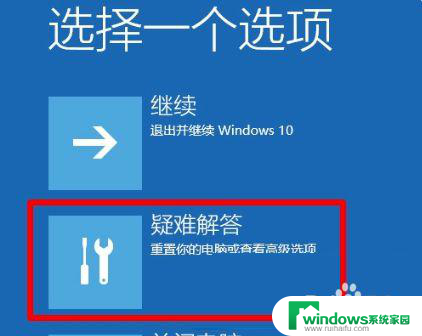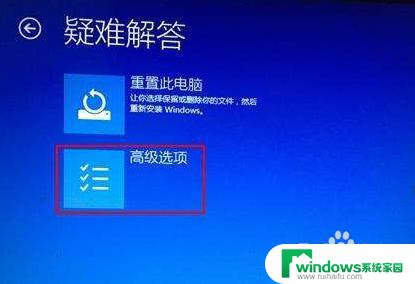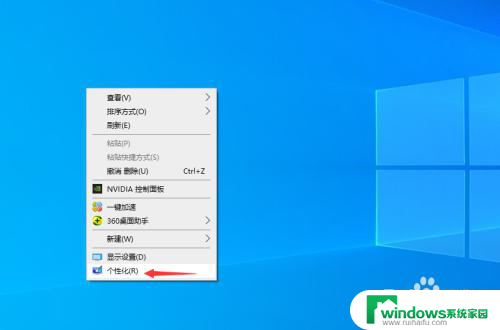win10 欢迎界面 win10开机卡在欢迎界面进不去桌面怎么办
win10 欢迎界面,当我们开机后,通常会期待着迅速进入Windows 10的桌面界面,有时我们可能会遇到一个令人沮丧的问题:开机后卡在了欢迎界面,无法进入桌面。这个问题可能会给我们带来一些困扰,但不必过于担心,因为有一些简单的方法可以帮助我们解决这个问题。在本文中我们将介绍一些可能的原因以及相应的解决方案,帮助您顺利进入Windows 10的桌面界面。
操作方法:
1.启动计算机,出现Win10LOGO界面时就按住电源键强制关机。重复该步骤3次左右,启动后出现【选择一个选项】菜单。如下图所示:

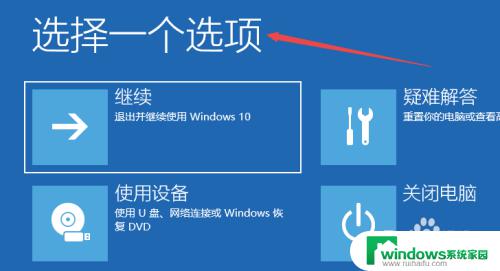
2.依次点击【疑难解答】-【高级选项】-【启动设置】-【重启】。如下图所示:
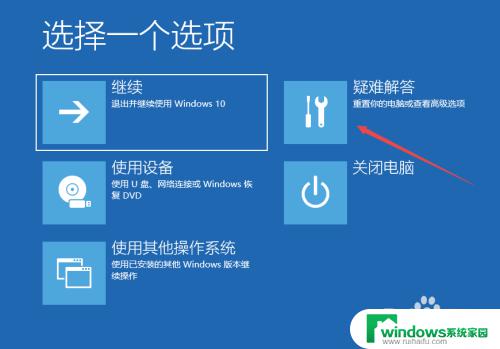
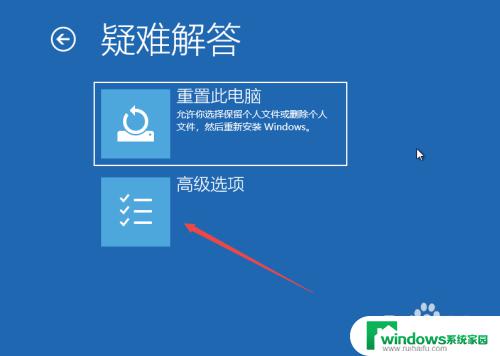
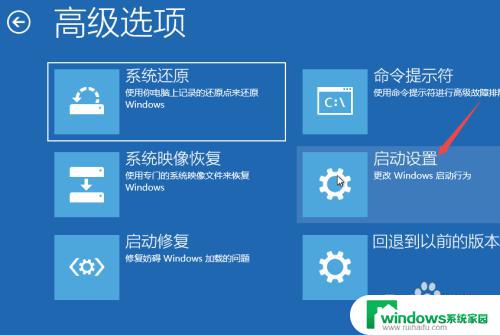
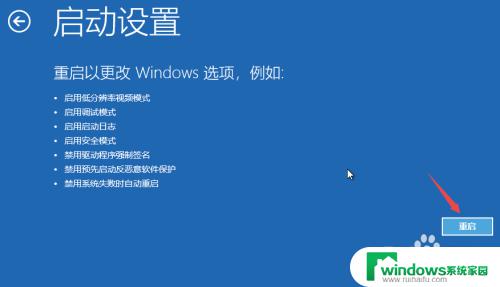
3.重启后,选择第4项【启用安全模式】,按F4即可进入安全模式。如下图所示:
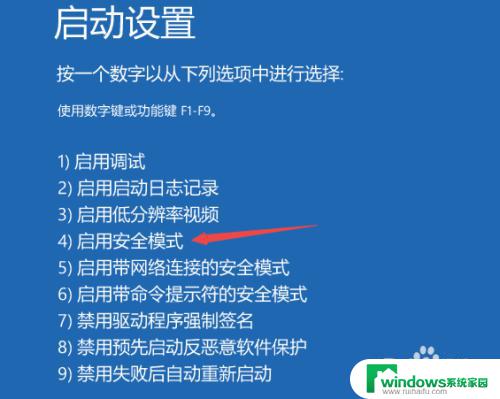
4.在安全模式下进入系统后,按【Win键+R键】,然后输入【msconfig】, 点击【确定】。如下图所示:
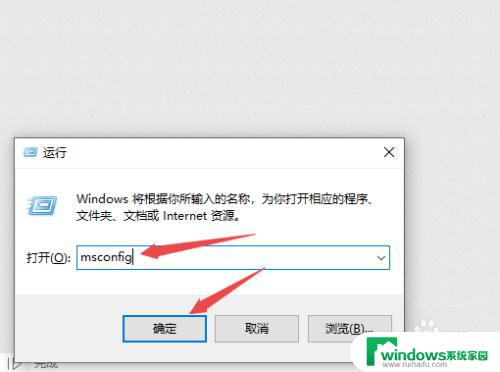
5.选择【常规】菜单, 勾选【正常启动】, 点击【确定】。如下图所示:
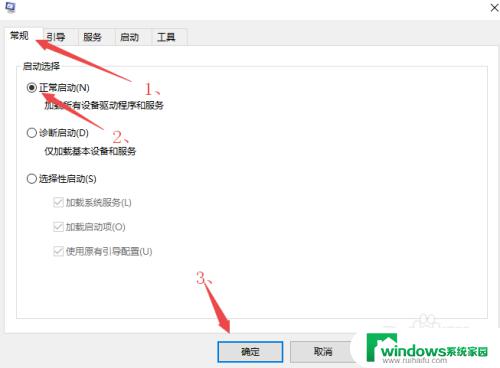
6.最后重启电脑即可进入Win10系统。如下图所示:

以上是Win10欢迎界面的全部内容,如果您还不了解,可以按照小编的方法进行操作,希望这些方法能帮助到您。